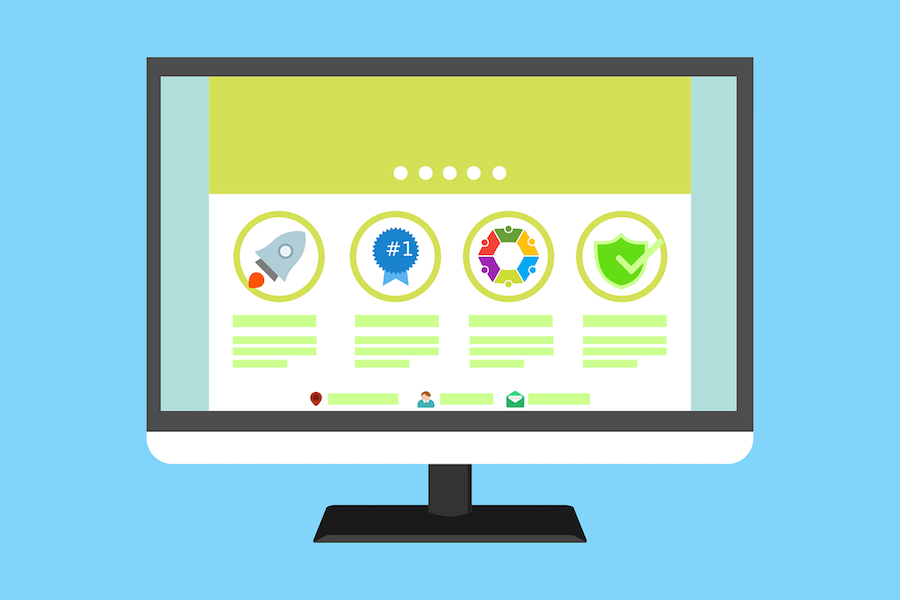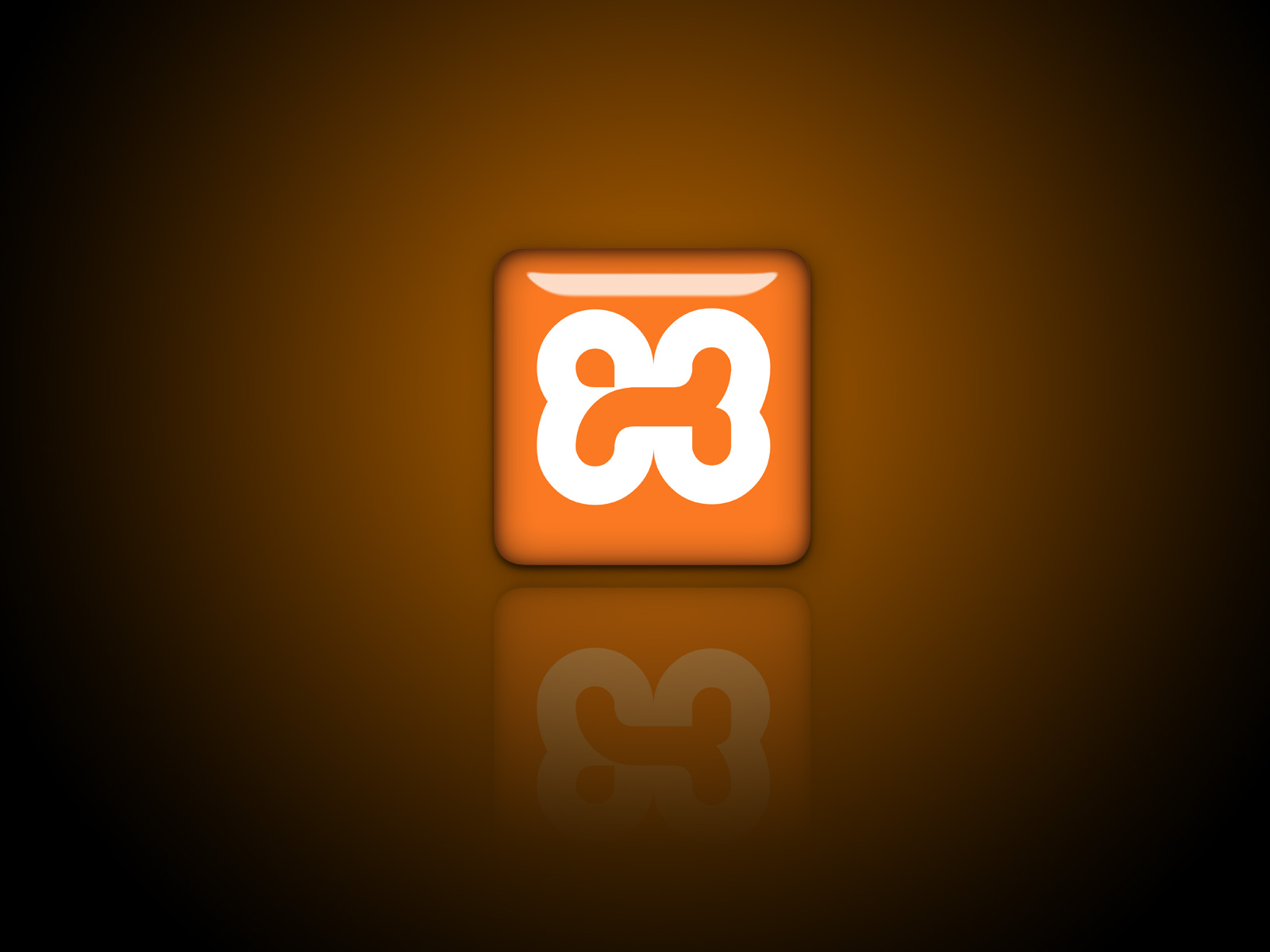
installare-xampp
Se lavori in una web agency o se sei uno sviluppatore di siti web freelance, quando realizzi un sito web per un committente, può essere utile operare direttamente online in modo da consentire al tuo interlocutore di seguire l’avanzamento dei lavori in remoto e darti indicazioni passo passo su come gestire la grafica, il design o la struttura dei contenuti. In questo caso fai solo molta attenzione a non far indicizzare i contenuti del nuovo sito web prima che sia tutto pronto. Non di rado infatti capita di trovare online siti web di cui Google a distanza di anni continua a indicizzare i contenuti d’esempio, quelli con il testo in latino (lorem impsum…). Un vero peccato.
[adrotate banner=”1″]
In alcuni casi però, magari quando lavoriamo ad un progetto personale o se sviluppiamo un progetto complesso che necessita di un buon testing delle nuove funzioni prima che vengano messe online, potremmo trovare utile lavorare e fare verifiche direttamente sul nostro computer utilizzando un server locale come XAMPP.
Su internet ci sono diversi software utili a creare un web server locale. Segui tutti i passaggi di questa guida e installerai in pochi minuti un server “locale” sul tuo computer.
Come hai letto nel titolo, oggi ti parliamo di XAMPP, una piattaforma molto affidabile di cui esistono release compatibili con tutti i sistemi operativi. Facilissima da configurare anche se non hai conoscenze da sistemista.
Installare un server locale può essere utile nei casi in senso didattico, cioè ad esempio quando si vogliano studiare HTML, PHP, codici e script o in genere vari aspetti legati al web design, ma oltre questo, lavorare in locale è decisamente utile quando sviluppi piattaforme informatiche e in genere software web based.
Come si installa XAMPP?
Innanzitutto effettua il download di XAMPP. Il software ci consente di utilizzare allo stesso tempo sia un server MySql che Apache prestandosi quindi a tanti linguaggi di programmazione e piattaforme diverse. Come dicevamo prima, XAMPP esiste per Windows, Linux e Mac OSX, quindi non avrai problemi di compatibilità a meno che il tuo computer non funzioni con un sistema operativo scritto da te (e pure succede).
Fai partire l’installazione (una volta scaricato il pacchetto) limitandoti a seguire i passaggi proposti a schermo senza modificare i parametri di default, dopodiché lancia XAMPP.
Nella prima finestra di dialogo che si apre (di solito in basso a destra) puoi scegliere quale tipo di servizio far funzionare con XAMPP.
A questo punto hai avviato il tuo nuovo server locale. Seleziona Start sui primi due moduli e tieni conto prima di uscire dovrai sospendere (click su Stop e poi su Exit) i servizi che avevi selezionato in partenza, altrimenti il server continuerà a funzionare.
Facile no? Ricorda che quando arriverà il momento di passare in remoto, noi di Flamenetworks abbiamo per te diverse soluzioni rispetto ai server virtuali e ai server dedicati. Contattaci per richiederci un consulto o per i nostri servizi hosting.